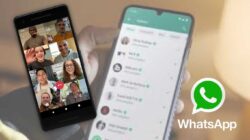ranjana.id – MicroSD card adalah solusi praktis untuk menambah kapasitas penyimpanan ponsel Android. Namun, tidak semua microSD card memiliki kualitas yang sama. Jika salah memilih, performa ponsel bisa menurun atau data bisa rusak. Artikel ini akan membahas cara memilih dan menggunakan microSD card yang tepat untuk kebutuhan Anda.
1. Kriteria Memilih MicroSD Card yang Bagus
a. Sesuaikan Kapasitas dengan Kebutuhan
- 16GB–32GB: Cocok untuk dokumen, foto, atau musik dalam jumlah kecil.
- 64GB–128GB: Ideal untuk pengguna yang menyimpan banyak foto, video, dan beberapa aplikasi.
- 256GB–1TB: Dibutuhkan untuk pengguna berat seperti gamers, videografer, atau content creator.
Pastikan ponsel Anda mendukung kapasitas besar (beberapa HP hanya support hingga 256GB).
b. Perhatikan Kecepatan Baca/Tulis
Kecepatan microSD card memengaruhi kecepatan transfer data dan performa aplikasi. Beberapa standar kecepatan:
- Class Speed (C2, C4, C6, C10) :
- C10 = Minimal 10MB/s (cocok untuk video Full HD).
- UHS Speed (U1, U3) :
- U1 = Minimal 10MB/s.
- U3 = Minimal 30MB/s (direkomendasikan untuk video 4K).
- A1/A2 (Application Performance Class) :
- A1 = 1500 IOPS (baca), 500 IOPS (tulis).
- A2 = Lebih cepat, cocok untuk instalasi aplikasi.
Rekomendasi:
- Untuk penggunaan biasa (foto, musik): Class 10 / U1.
- Untuk rekaman video 4K dan gaming: U3 / A2.
c. Pilih Merek Terpercaya
Beberapa merek microSD card yang terkenal kualitasnya :
- SanDisk (Extreme, Ultra) – Tahan lama dan cepat.
- Samsung (EVO Plus, PRO Plus) – Performa konsisten.
- Kingston (Canvas Select, React) – Harga terjangkau.
- Lexar – Cocok untuk videografi.
Hindari microSD card murah tanpa merek karena risiko corrupt data lebih tinggi.
2. Cara Memasang & Menggunakan MicroSD Card di Android
a. Memasang MicroSD Card
- Matikan ponsel sebelum memasang microSD card.
- Masukkan ke slot microSD (biasanya di samping slot SIM).
- Nyalakan HP, lalu buka Settings > Storage.
- Format microSD card sebagai:
- Penyimpanan Portabel: Hanya untuk media (foto, video, musik).
- Penyimpanan Internal (Adoptable Storage): Untuk menyimpan aplikasi (tetapi tidak bisa dipindahkan ke perangkat lain).
b. Memindahkan Data ke MicroSD Card
- Foto/Video: Buka Gallery > Pilih file > Pindahkan ke SD card.
- Aplikasi: Buka Settings > Apps > Pilih aplikasi > Storage > Change (jika didukung).
- WhatsApp: Buka WhatsApp > Settings > Chats > Chat backup > Backup to Google Drive/SD card.
c. Tips Merawat MicroSD Card
- Jangan sering mencabut pasang saat sedang digunakan.
- Backup data penting ke cloud atau komputer (microSD bisa rusak tiba-tiba).
- Format secara berkala jika terasa lambat.
- Hindari suhu ekstrem (panas/dingin berlebihan).
3. Kesalahan yang Harus Dihindari
- Membeli microSD card palsu (cek keaslian dengan tools seperti H2testw).
- Menggunakan microSD card yang sudah error (bisa merusak data).
- Mengisi sampai penuh (sisakan 10-15% ruang kosong untuk performa optimal).
Memilih microSD card yang tepat untuk Android harus mempertimbangkan kapasitas, kecepatan, dan merek terpercaya. Jika digunakan dengan benar, microSD card bisa memperpanjang umur penyimpanan ponsel tanpa mengurangi performa. (Redaksi)